আপনার কম্পিউটার এবং গুগল ড্রাইভে গুগল শিট তৈরি করা এখন একটি আলোচিত বিষয়। এই স্প্রেডশিট প্রোগ্রামটি শুরু করতে আপনাকে সাহায্য করার জন্য এখানে একটি নির্দেশিকা রয়েছে!
 |
গুগল শিটস একটি বিনামূল্যের স্প্রেডশিট টুল যা ব্যবহারকারীদের একাধিক সংযুক্ত ডিভাইস থেকে ডকুমেন্ট তৈরি, সম্পাদনা এবং শেয়ার করতে দেয়। মাইক্রোসফ্ট এক্সেলের মতো, গুগল শিটস উন্নত গণনা, চার্ট এবং সূত্র সমর্থন করে।
সহজ এবং সুবিধাজনকভাবে গুগল শিট তৈরি করার নির্দেশাবলী
গুগল শিট তৈরি করার অনেক উপায় আছে, যা ব্যবহারকারীদের জন্য এটি ব্যবহার করা আরও সুবিধাজনক করে তোলে। আপনি সরাসরি একটি স্প্রেডশিট তৈরি করতে পারেন অথবা একটি বিদ্যমান এক্সেল ফাইল আপলোড করতে পারেন। এটি করার সহজতম পদ্ধতিগুলির নির্দেশাবলী নীচে দেওয়া হল।
গুগল হোমপেজ থেকে গুগল শিট তৈরি করার নির্দেশাবলী
ধাপ ১: গুগল হোমপেজ খুলুন এবং নিশ্চিত করুন যে আপনি আপনার অ্যাকাউন্টে সাইন ইন করেছেন।
ধাপ ২: আপনার প্রোফাইল ছবির পাশে থাকা অ্যাপ আইকনে ট্যাপ করুন।
ধাপ ৩: আপনার ব্রাউজারে গুগল শিট খুলতে "স্প্রেডশিট" নির্বাচন করুন। এখান থেকে, আপনি কাজ শুরু করতে পারেন এবং অ্যাপ্লিকেশনের ইউটিলিটিগুলি ব্যবহার করতে পারেন।
 |
গুগল ড্রাইভে গুগল শিট তৈরি করার নির্দেশাবলী
ধাপ ১: প্রথমে, গুগল ড্রাইভের হোমপেজে যান।
ধাপ ২: এক্সটেনশনের তালিকা খুলতে উপরের ডানদিকের কোণায় প্লাস আইকনে ক্লিক করুন।
ধাপ ৩: একটি নতুন ট্যাবে অ্যাপ্লিকেশনটি চালু করতে "গুগল শিটস" নির্বাচন করুন।
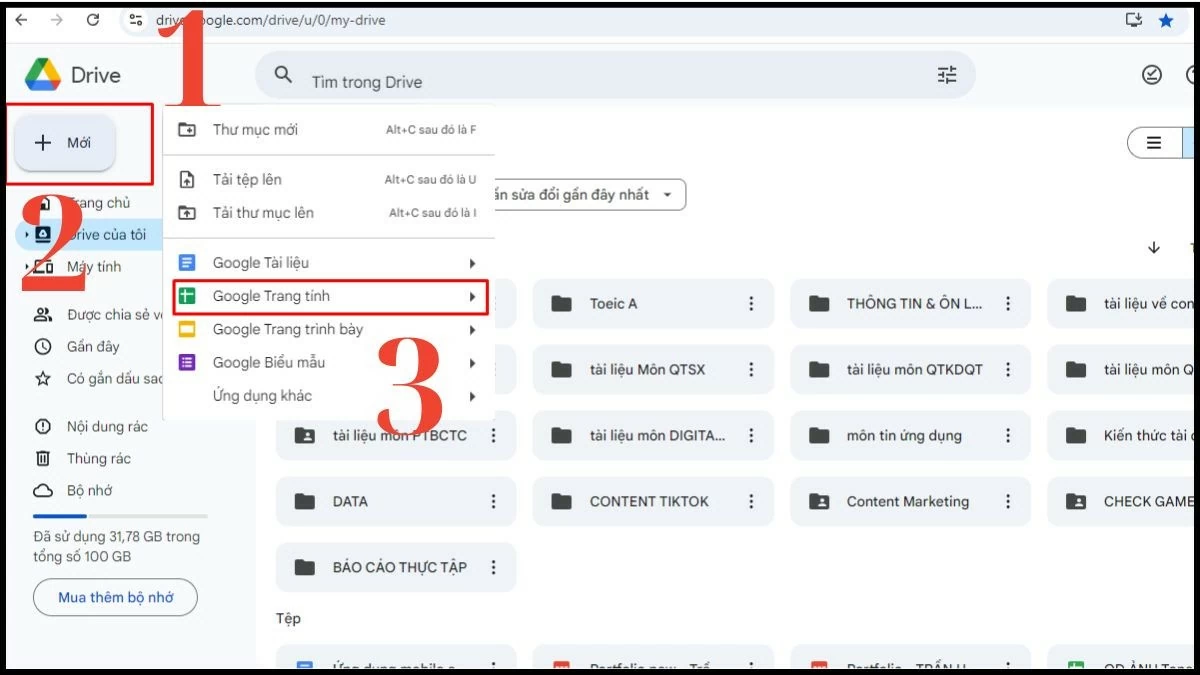 |
সুতরাং, গুগল ড্রাইভে গুগল শিট তৈরি করা সত্যিই সহজ এবং দ্রুত।
বিদ্যমান এক্সেল ফাইলগুলি গুগল শিটে কীভাবে স্থানান্তর করবেন তার নির্দেশাবলী
আপনার কম্পিউটারে গুগল শিট তৈরি করা আপনার ডিভাইসে ইতিমধ্যেই উপলব্ধ একটি স্প্রেডশিট আপলোড করেও করা যেতে পারে।
ধাপ ১: গুগল ড্রাইভের হোমপেজে যান এবং বিকল্পগুলি প্রদর্শন করতে "নতুন যোগ করুন" আইকনে ক্লিক করুন।
ধাপ ২: আপনার কম্পিউটার থেকে Google ড্রাইভে উপলব্ধ ফাইলগুলি আপলোড করতে "ফাইল আপলোড করুন" নির্বাচন করুন।
ধাপ ৩: আপনি যে এক্সেল ফাইলটি গুগল শিটে রূপান্তর করতে চান তা আপলোড করার জন্য ক্লিক করুন।
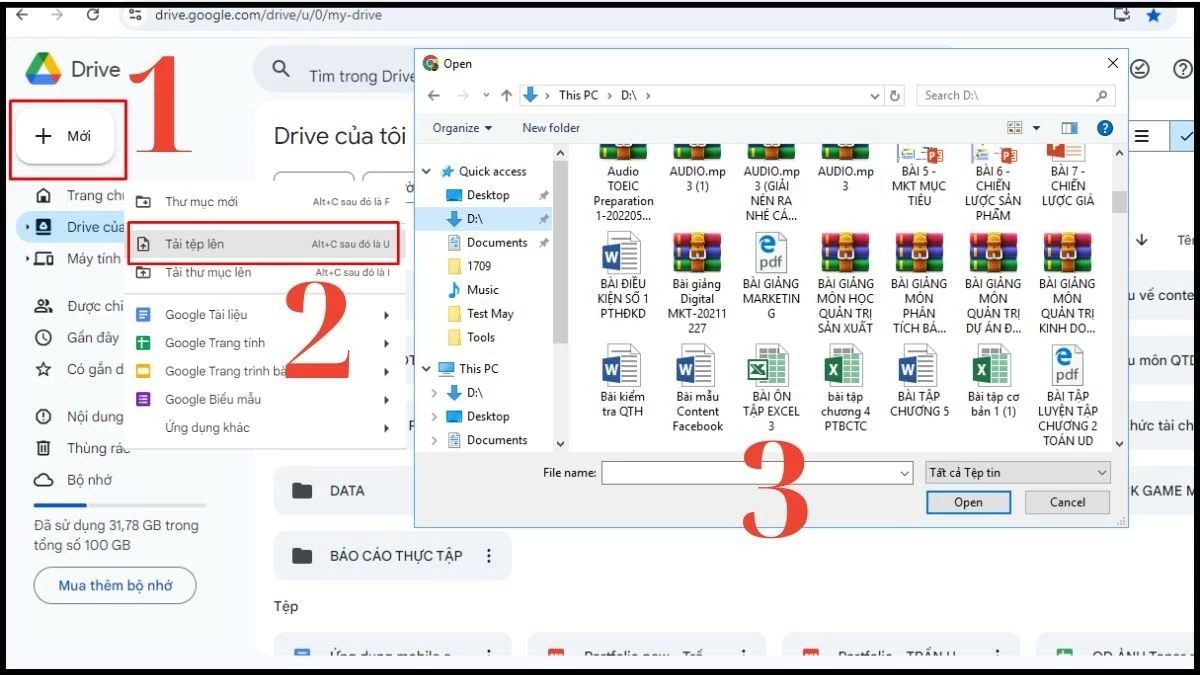 |
সম্প্রতি, আমি পাঠকদের সাথে কম্পিউটার এবং গুগল ড্রাইভে গুগল শিট তৈরি করার পদ্ধতি বিস্তারিত এবং সম্পূর্ণ নির্দেশাবলী সহ শেয়ার করেছি। আশা করি এই তথ্য আপনাকে গুগল ওয়ার্কস্পেসে দ্রুত এবং কার্যকরভাবে কাজ করতে সাহায্য করবে।
[বিজ্ঞাপন_২]
উৎস



![[ছবি] সাধারণ সম্পাদক টু ল্যাম জাতীয় পরিষদের পার্টি কমিটির স্থায়ী কমিটির সাথে পলিটব্যুরোর কার্যনির্বাহী অধিবেশনের সভাপতিত্ব করছেন](https://vphoto.vietnam.vn/thumb/1200x675/vietnam/resource/IMAGE/2025/9/11/e2033912ce7a4251baba705afb4d413c)



![[ছবি] রাষ্ট্রপতি লুং কুওং তুরস্কের প্রতিরক্ষামন্ত্রী ইয়াসার গুলারকে স্বাগত জানাচ্ছেন](https://vphoto.vietnam.vn/thumb/1200x675/vietnam/resource/IMAGE/2025/9/11/7f1882ca40ac40118f3c417c802a80da)




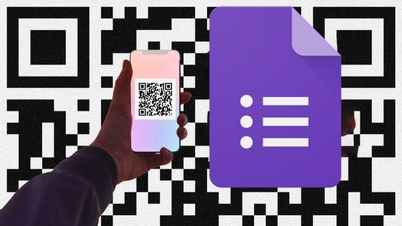



































































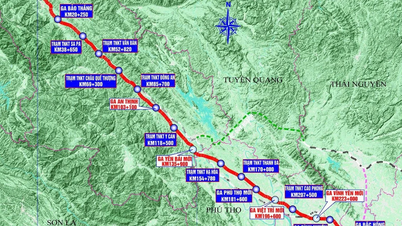
















মন্তব্য (0)